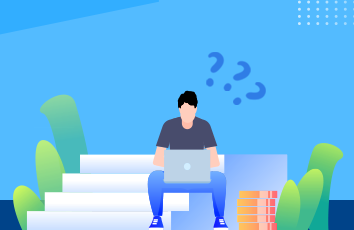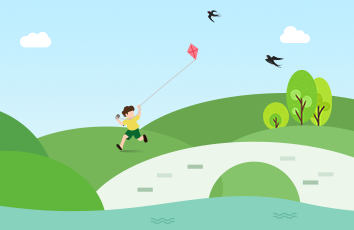我们在win10电脑中设置的桌面壁纸通常都是将其铺满整个屏幕,这样让用户看起来也相当的舒适,可是最近总有用户的win10电脑显示器出现背景壁纸不能够铺满整个屏幕的现象,那么win10电脑显示器屏幕不能铺满怎么办呢?接下来小编就来告诉大家win10电脑显示不能铺满屏幕处理方法。
具体方法:
1、首先可以下载一款驱动管理软件,如驱动精灵、360驱动大师等;
2、打开驱动管理软件之后,会开始检测我们电脑中硬件的驱动是否正常,检测完成后若显卡驱动未安装会提示我们下载安装,点击后面的【安装】即可开始下载安装;
3、显卡驱动安装完成后最好重启一次计算机,然后在桌面上单击右键,选择【显示设置】;
4、在右侧移动到底部,点击【高级显示设置】按钮;
5、查看分辨率是否为 推荐的分辨率,若不是点击当前分辨率,选择推荐的那个 点击【应用】--【保留更改】即可。
当显卡驱动和分辨率都正常的情况下,那么就是显示器上不小心调到了
宽屏/正屏 显示的开关。在显示器上按下 “menu”或 M字样的按钮,在打开的OSD中有设置的选项,查看显示界面是否被调成4:3 了,将其改成16:9,当然有的显示器会显示
↔ 箭头在一个
口 里面的图标,把↔ 拉长就可以将屏幕设置为全屏铺满了。
上述就是win10电脑显示不能铺满屏幕处理方法了,碰到同样情况的朋友们赶紧参照小编的方法来处理吧,希望能够对大家有所帮助。
我要分享到:
计算机显示器图片怎么铺满全屏 win10电脑显示器屏幕不能铺满怎么办_win10电脑显示不能铺满屏幕处理方法-win7之家...